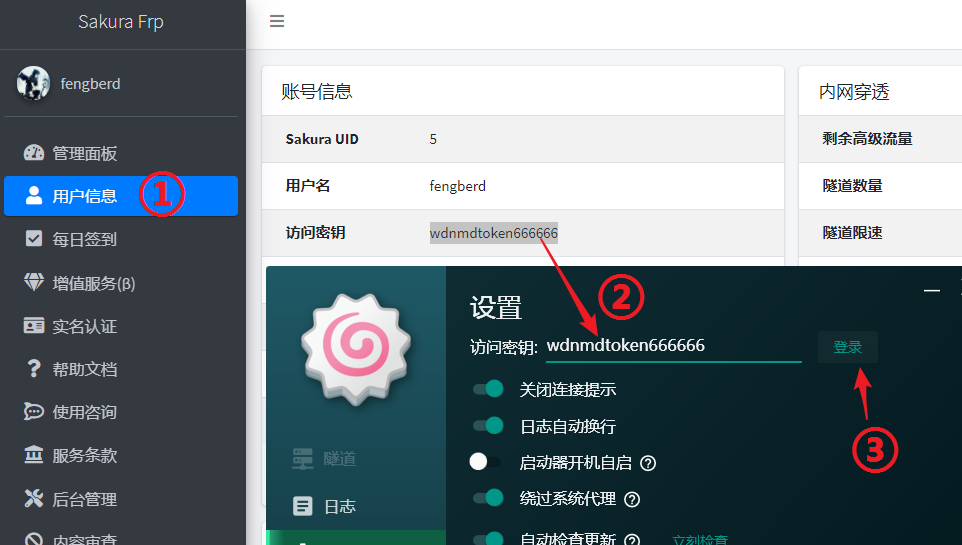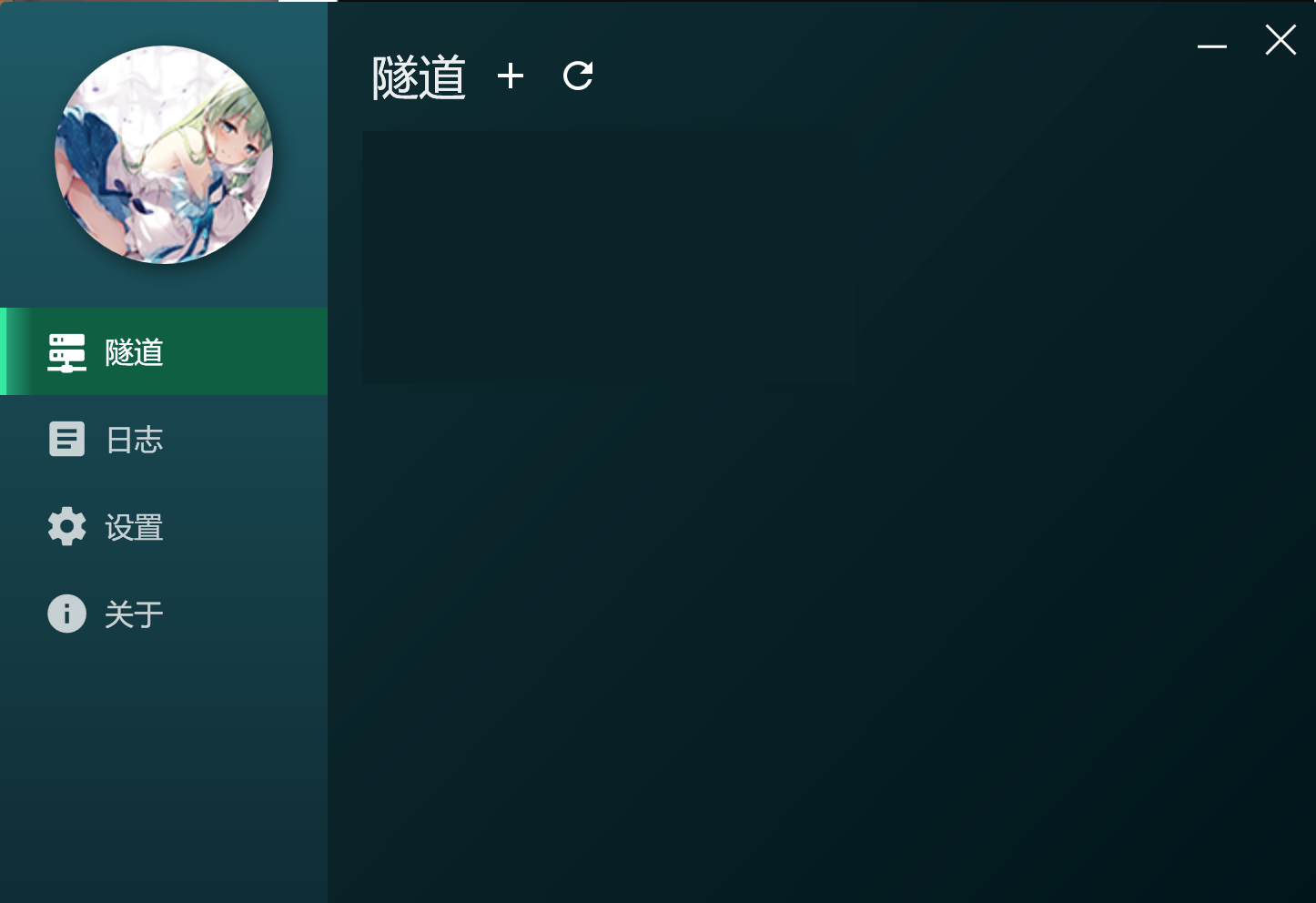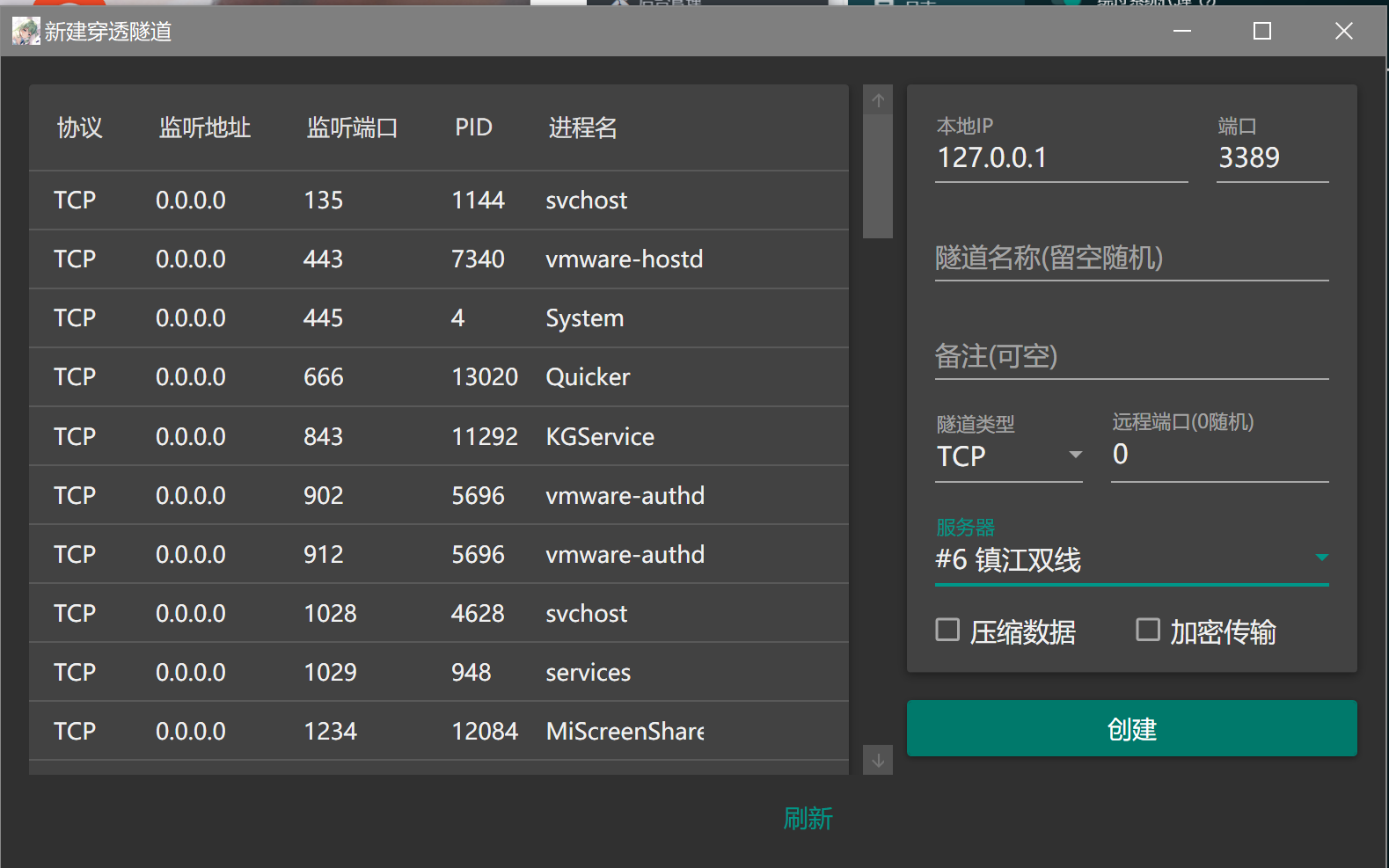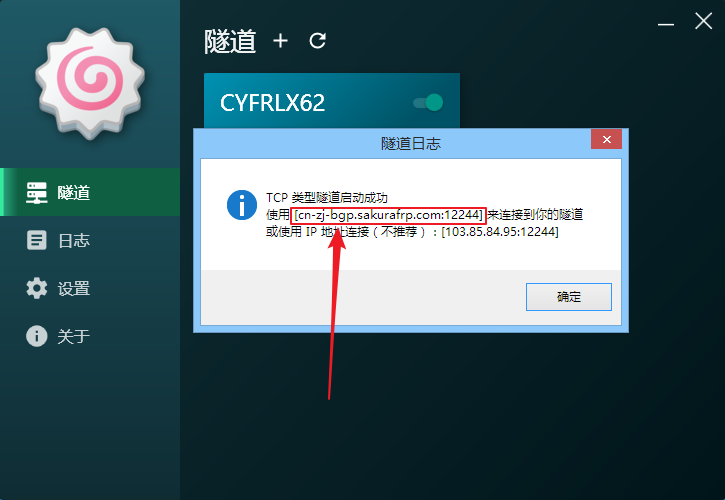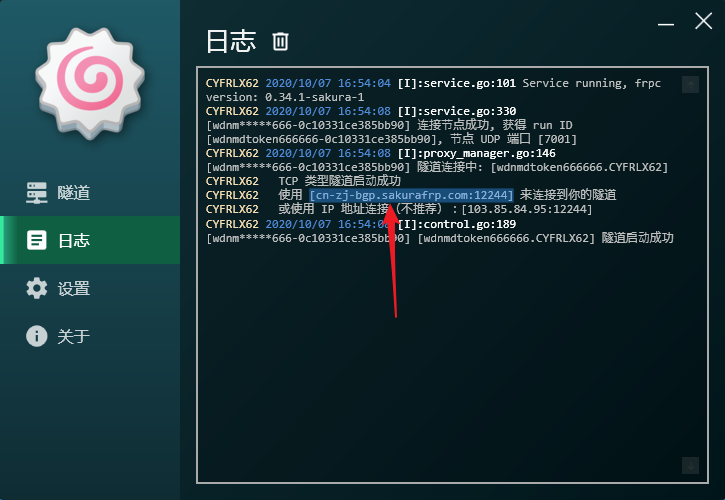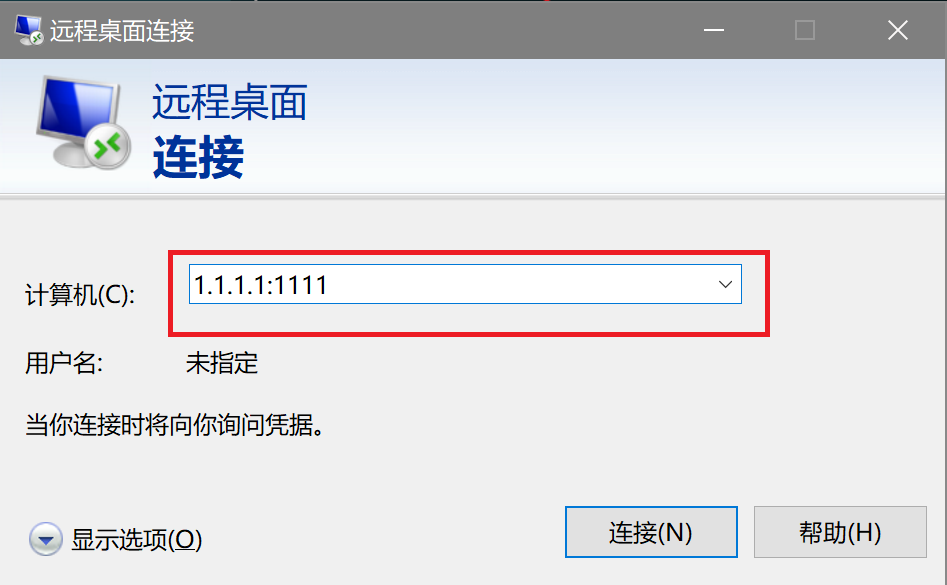Windows10实现外网远程连接 |
您所在的位置:网站首页 › win10远程共享硬盘 › Windows10实现外网远程连接 |
Windows10实现外网远程连接
|
Windows10实现外网远程连接
记录一下自己配置远程桌面的过程 第一步先实现内网远程桌面连接 首先设置电脑允许远程控制回到桌面,右击我的电脑,属性,找到远程设置 PC名称填写为局域网中电脑的IP地址,然后保存 连接时可能会出现无法验证证书的问题,点击连接忽略即可。输入账户和密码即可连接到目标主机。 在实现上述功能后,即可进行第二步—内网穿透 此处内网穿透软件使用的是Sakura Frp,软件免费,每天可以签到领取免费流量,根本用不完,算是比较良心的软件。 注册,登录,下载客户端并打开,然后将网页端用户信息中的访问密钥填写在客户端登录 登陆后是这个样子 点击隧道后面的"+",然后填写IP地址127.0.0.1,端口为3389,隧道类型选择TCP,选择一个服务器,其余留空,然后创建 创建成功后会显示你在外网访问时所需要的网址及端口和IP地址 如果忘记了这个地址也可以在日志里找到地址 到此,内网穿透已经配置完成,可以尝试着进行外网远程连接了。 和内网连接一样,但是这里需要输入刚刚在软件中获取的网址或者IP地址,记得后面要加端口 然后点击连接,输入用户名密码即可成功连接远程电脑。 |
【本文地址】
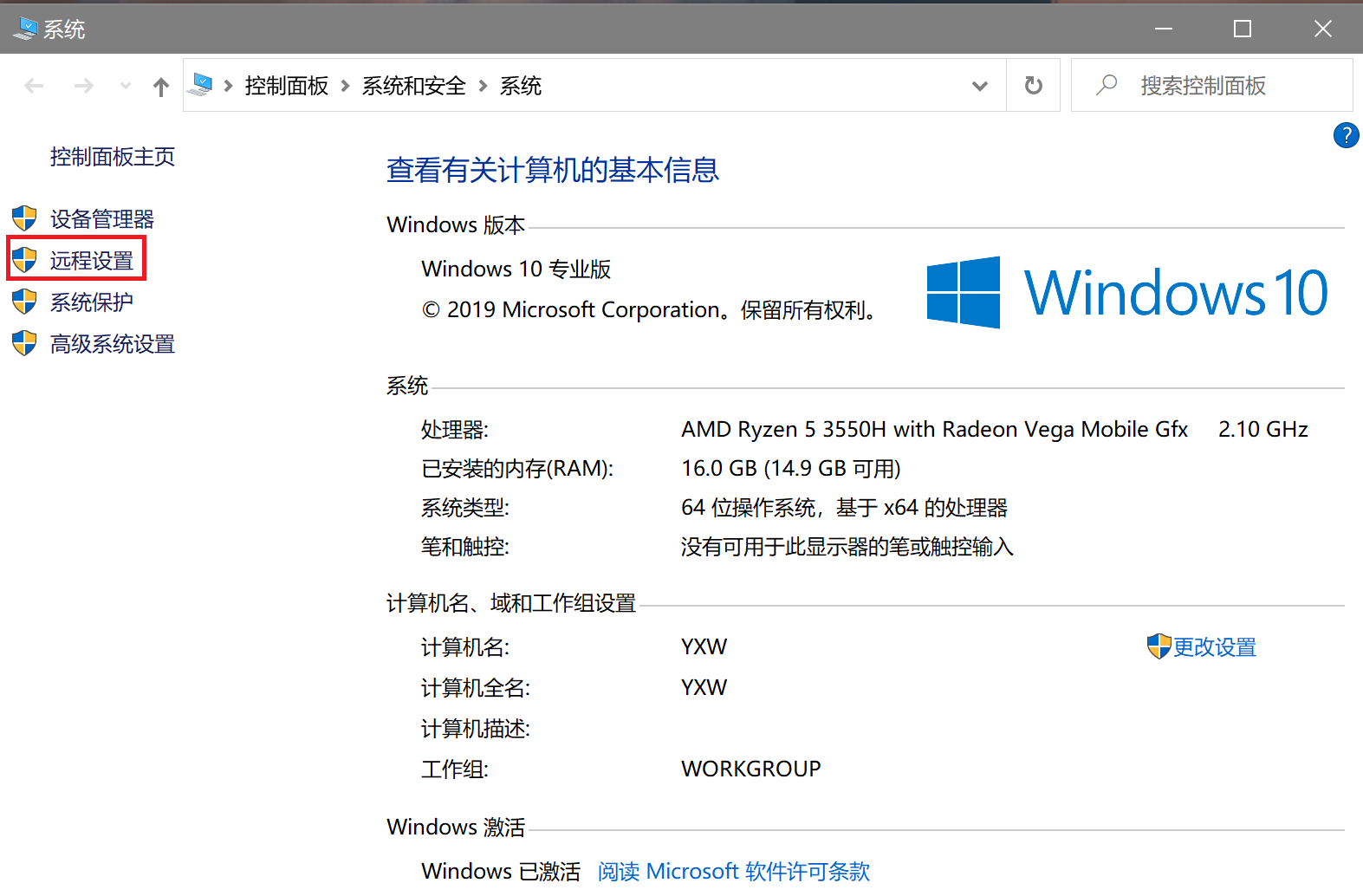 勾选允许远程连接
勾选允许远程连接 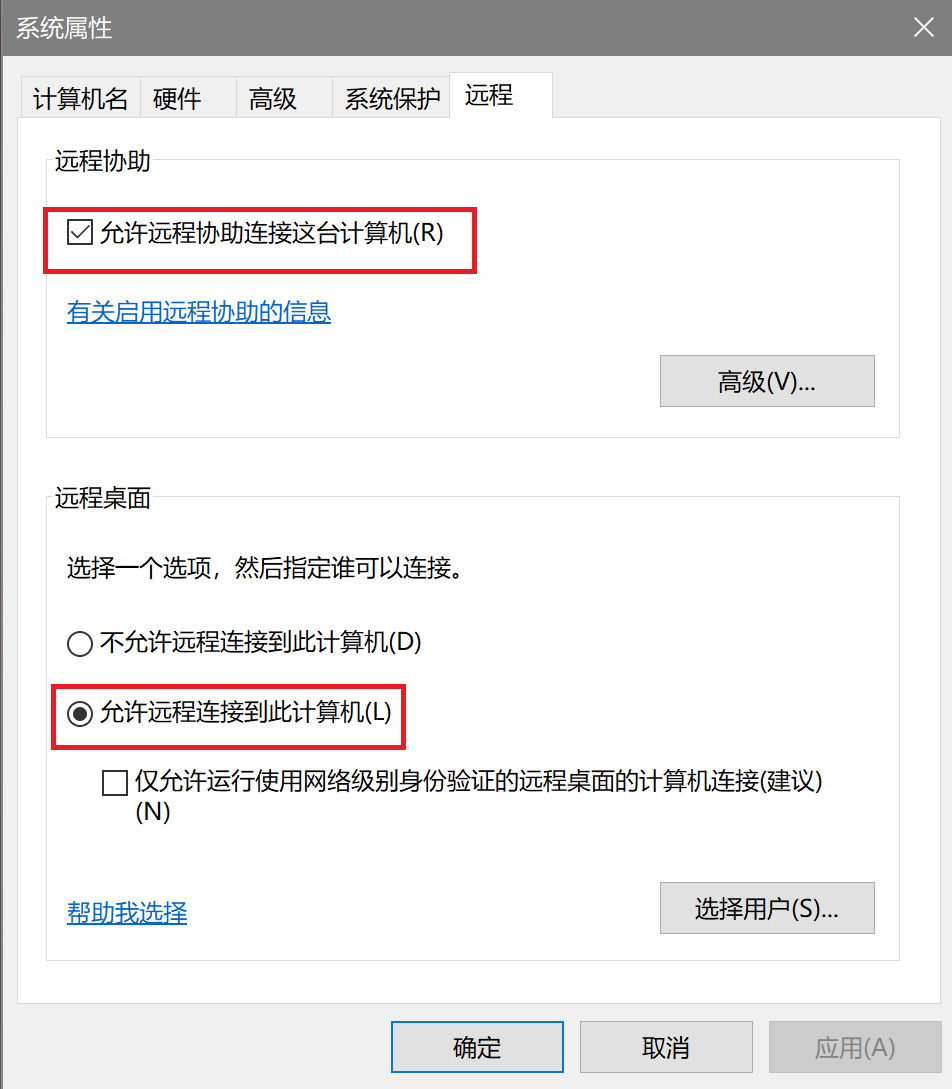 然后点击选择用户
然后点击选择用户 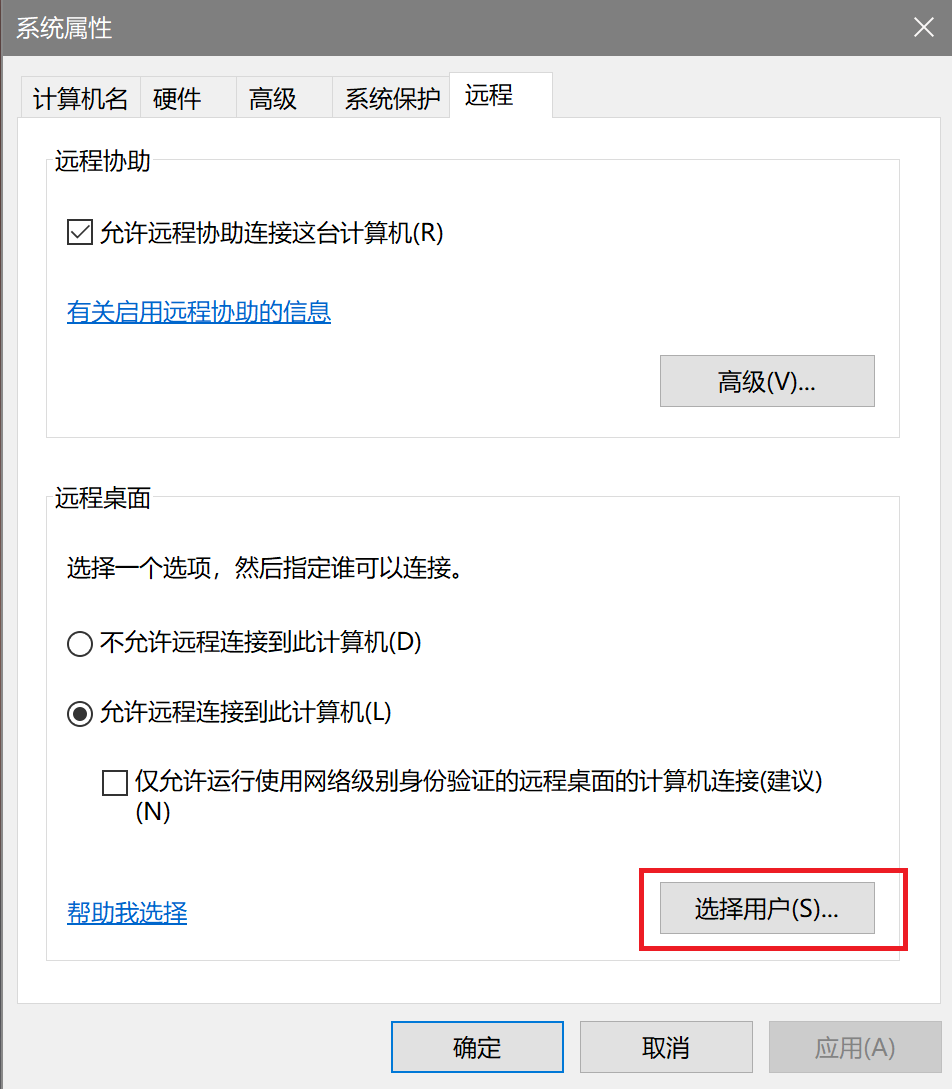 添加允许远程连接的用户
添加允许远程连接的用户 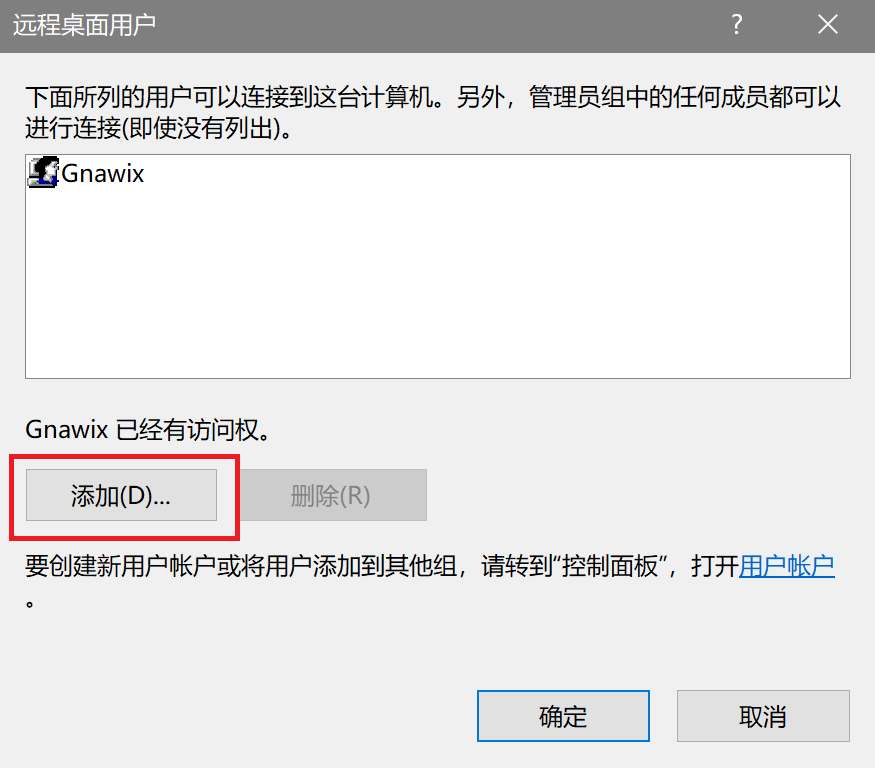 添加的用户为当前登陆的用户,或者再去用户管理添加一个用户并在此处添加 然后打开CMD,输入ipconfig查看本地的ip地址并记录下来
添加的用户为当前登陆的用户,或者再去用户管理添加一个用户并在此处添加 然后打开CMD,输入ipconfig查看本地的ip地址并记录下来 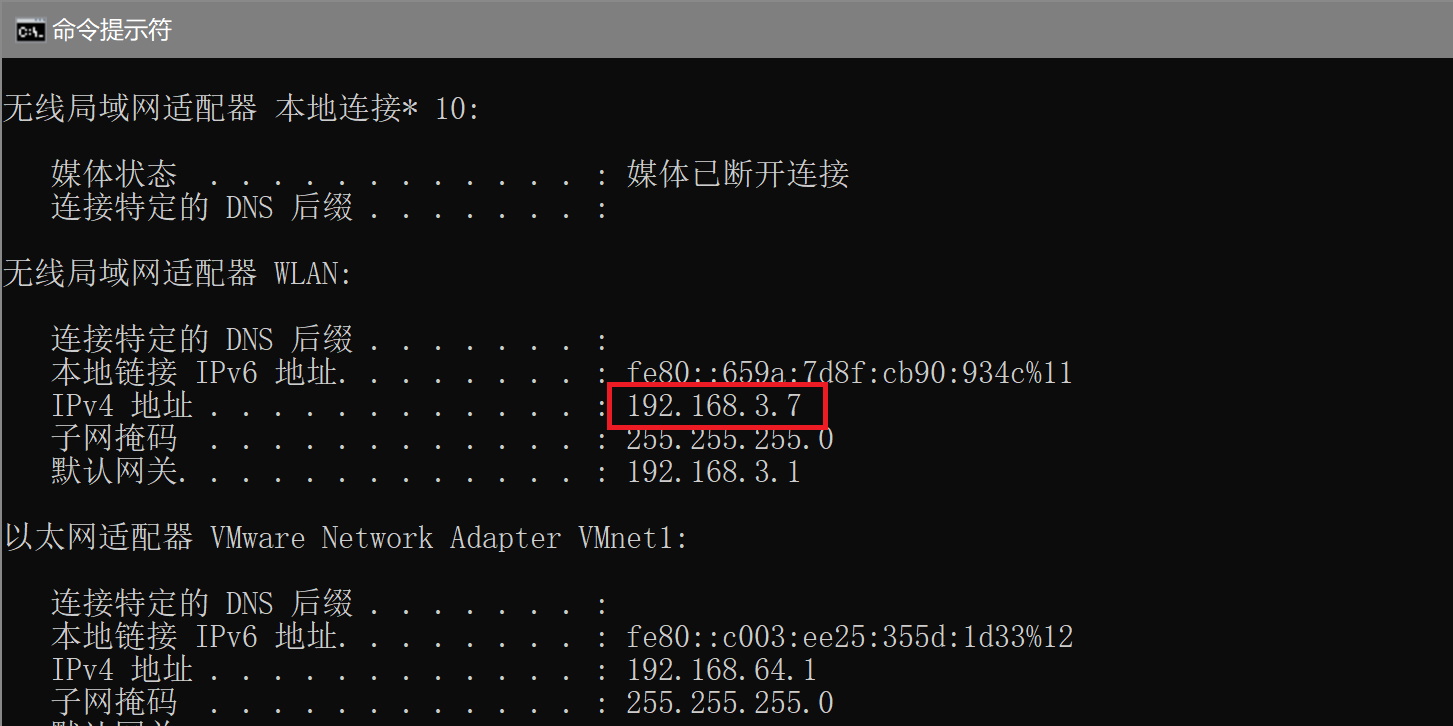 此处远程连接在手机测试,电脑同理 首先去下载一个叫做Microsoft远程桌面的app,该app为英文版本,此处提供一个汉化版本下载 下载后打开软件,点击右上角加号,添加PC
此处远程连接在手机测试,电脑同理 首先去下载一个叫做Microsoft远程桌面的app,该app为英文版本,此处提供一个汉化版本下载 下载后打开软件,点击右上角加号,添加PC